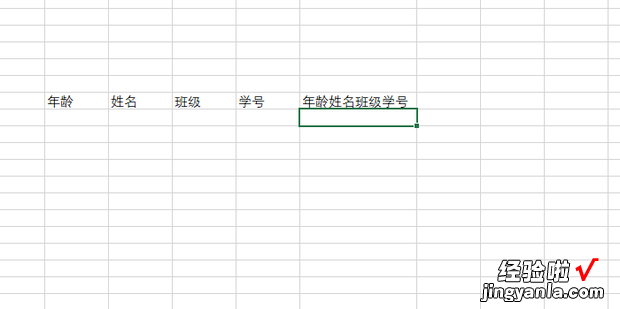Excel如何把两个单元格的内容合并,excel如何把两个单元格的内容合并在一起
Excel如何把两个单元格的内容合并,一起来了解一下吧 。
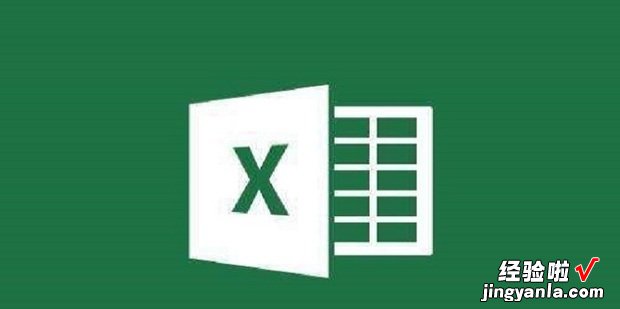
方法1
首先打开Excel 。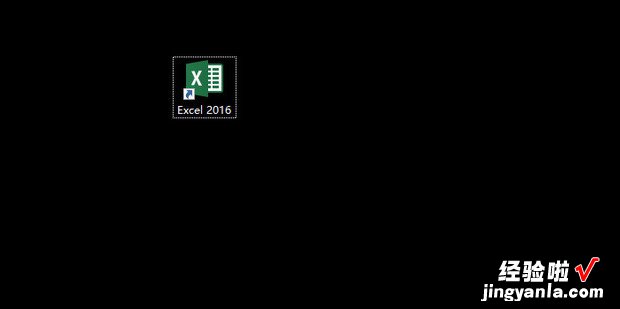
输入两行内容 。
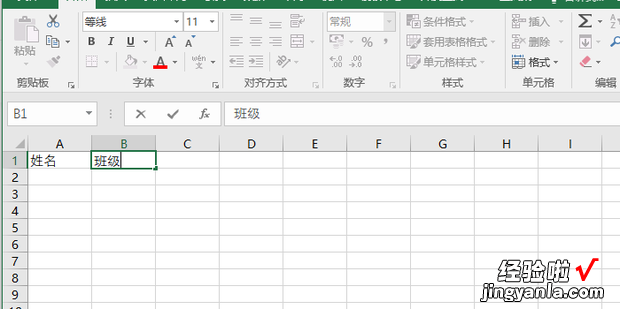
选择空白单元格,输入“=” 。
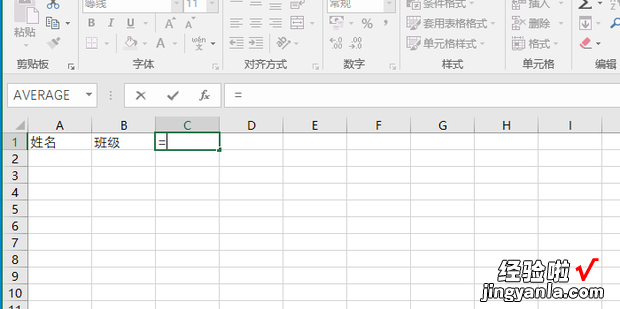
选中A1单元格 。
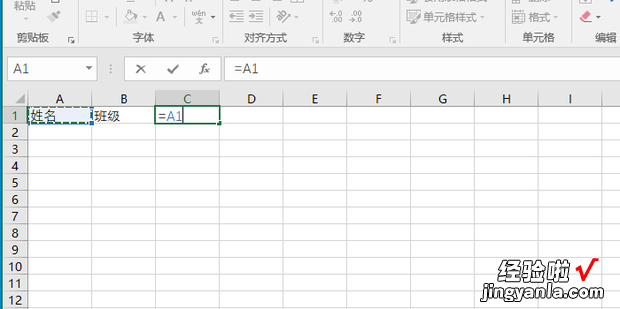
按住shift和7即可出现这个符号“&” 。
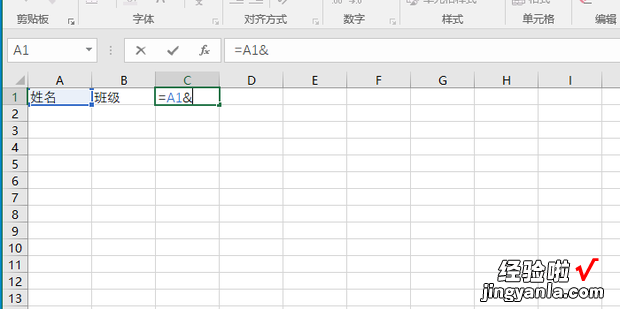
输入&之后在选择B1 。
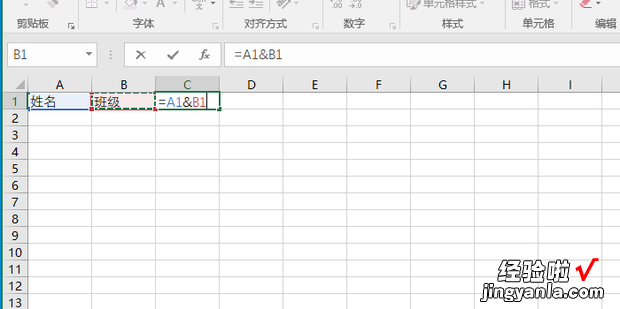
回车即可效果如图所示 。
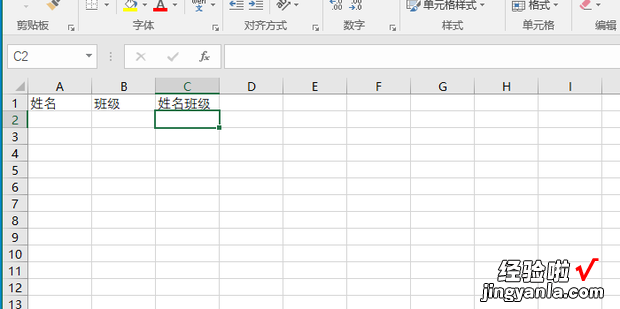
方法2拓展
输入多行内容也是一样的 。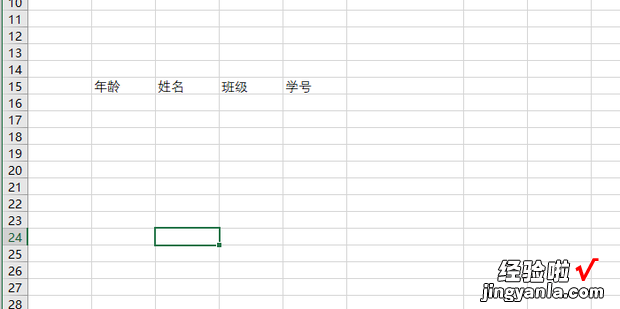
选择空白单元格,输入“=” 。
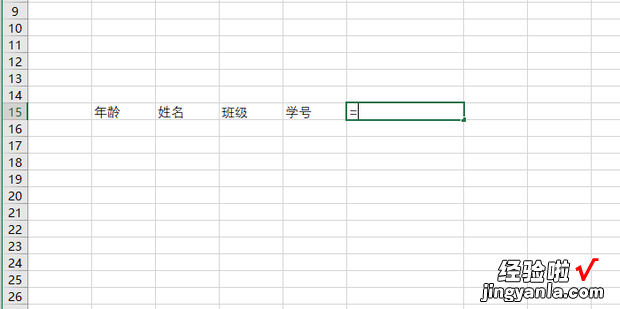
依次选中单元格使用“&”符号相连 。
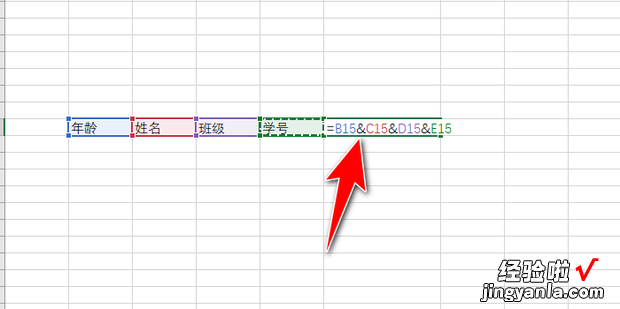
【Excel如何把两个单元格的内容合并,excel如何把两个单元格的内容合并在一起】
回车即可效果巴亲件它如图所示 。